随着科技的不断进步,手机已经成为我们日常生活中不可或缺的一部分,当我们更换手机品牌时,如何将原有手机中的通讯录导入到新手机中却成为了一个令人头疼的问题。尤其是在华为手机和苹果手机之间的转换过程中,由于两者操作系统的差异,导入通讯录变得更加棘手。究竟华为手机里的通讯录应该如何导入到苹果手机中呢?接下来我们将为您详细介绍华为手机通讯录导入苹果手机的方法及步骤。让我们一起来解决这个问题,使数据转移变得更加便捷高效。
华为手机通讯录如何导入苹果手机
具体步骤:
1.打开华为手机后,进入联系人界面,点击右上方的图标,选择设置。
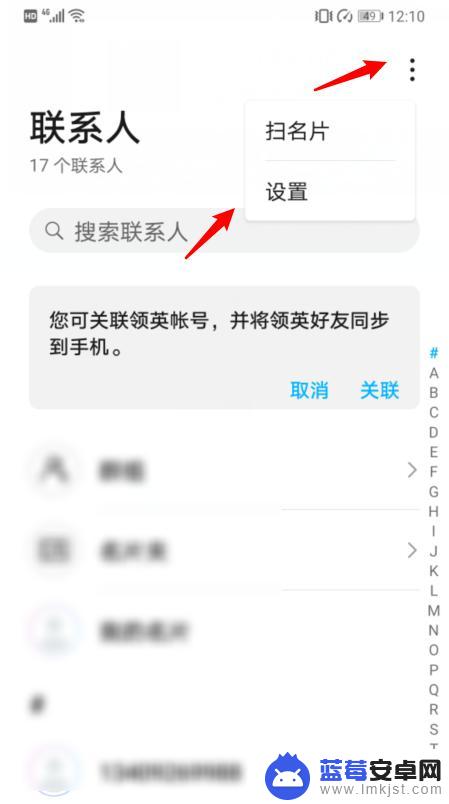
2.在设置内,选择导入/导出的选项。
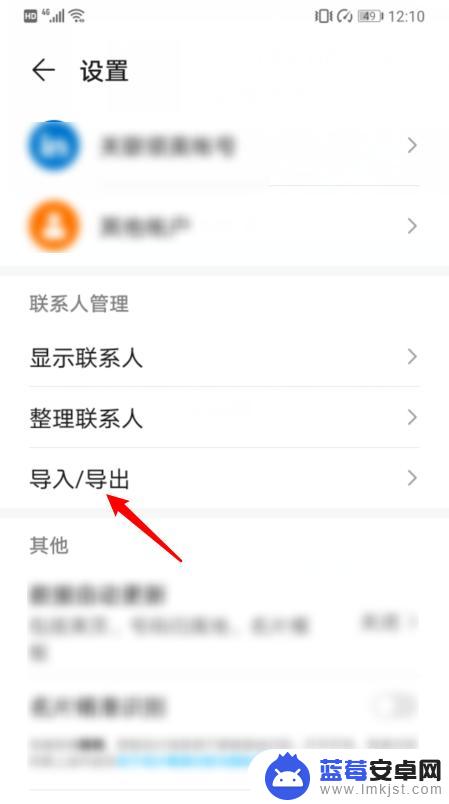
3.点击后,选择导出到SIM卡的选项。
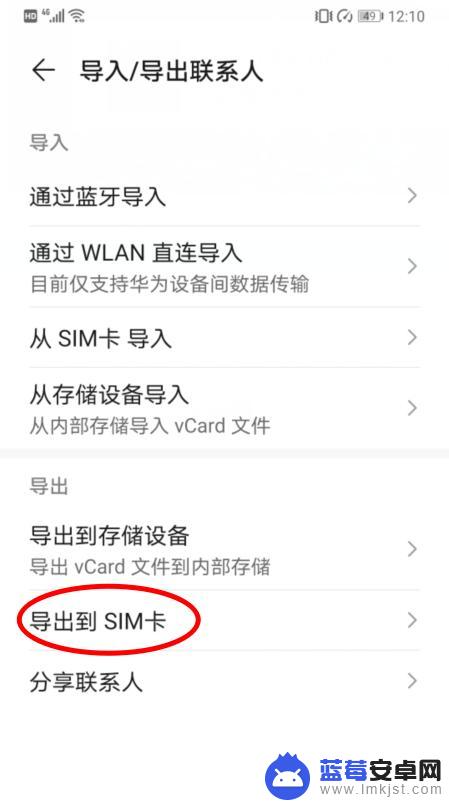
4.点击后,在下方选择手机的选项。
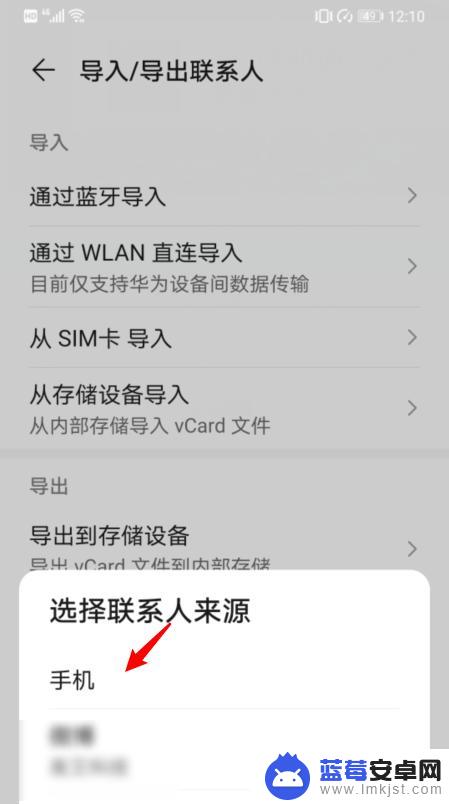
5.之后,选择全选,并点击导出,将所有联系人导出到SIM卡。
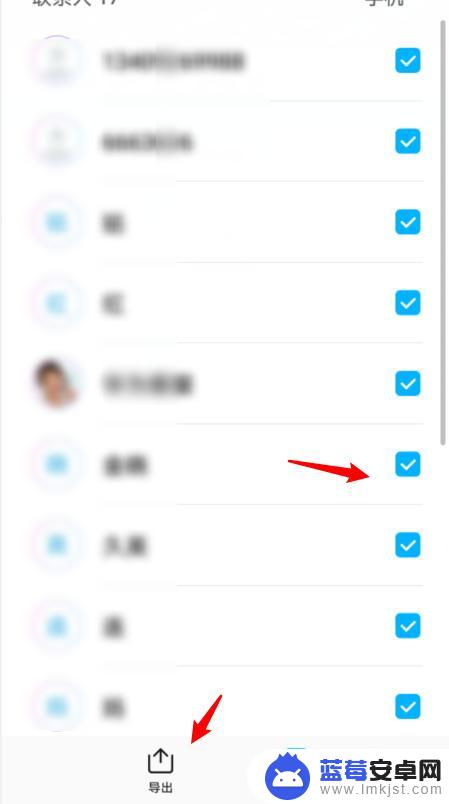
6.将SIM卡安装在iPhone手机上,进入设置,点击通讯录。
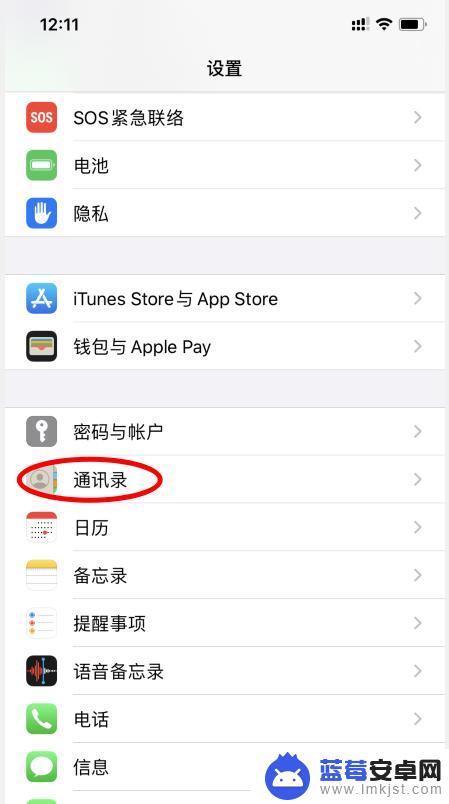
7.点击下方的导入SIM卡通讯录的选项。
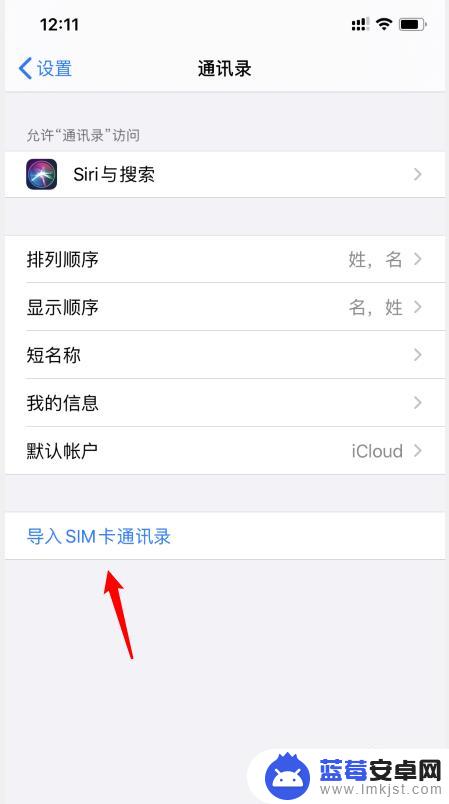
8.之后,选择我的iPhone的选项。即可将华为手机的通讯录导入苹果手机。
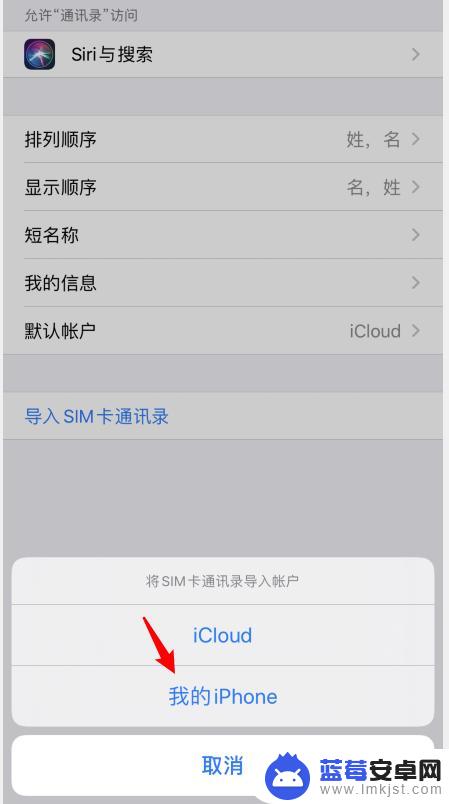
以上就是华为手机里的通讯录怎么导入苹果手机的全部内容,有出现这种现象的朋友们可以尝试一下小编提供的方法来解决,希望对大家有所帮助。












